惠普电脑重装系统步骤图解
- 分类:教程 回答于: 2022年06月02日 13:12:02
惠普电脑系统使用久后,难免也会出现故障问题,如果无法修复的情况下就可以通过重装系统修复。那么惠普电脑怎么重装系统呢?下面小编就教下大家惠普电脑重装系统步骤教程。
工具/原料:
系统版本:Windows10
品牌类型:惠普战66
软件版本:小白一键重装系统12.6.49.2290
方法/步骤:
使用小白工具在线一键安装win10系统:1.打开小白一键重装系统,选择win10系统,点击【下一步】。
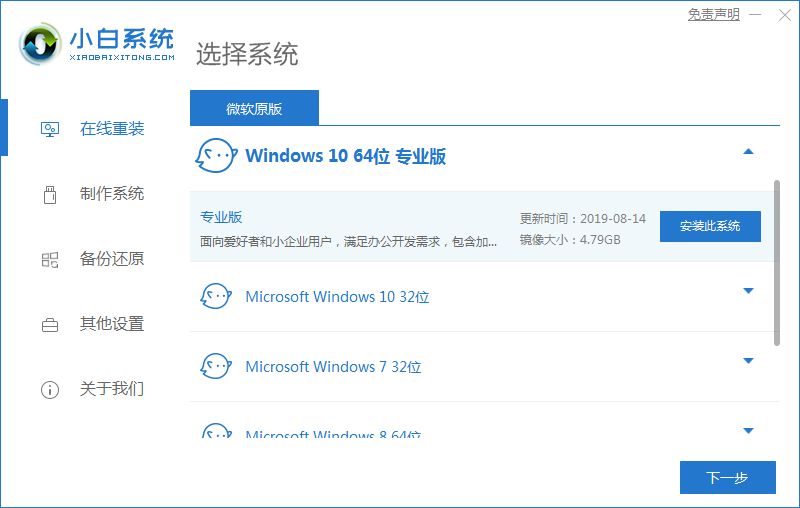
2.正在下载选择好的系统,请耐心等待。
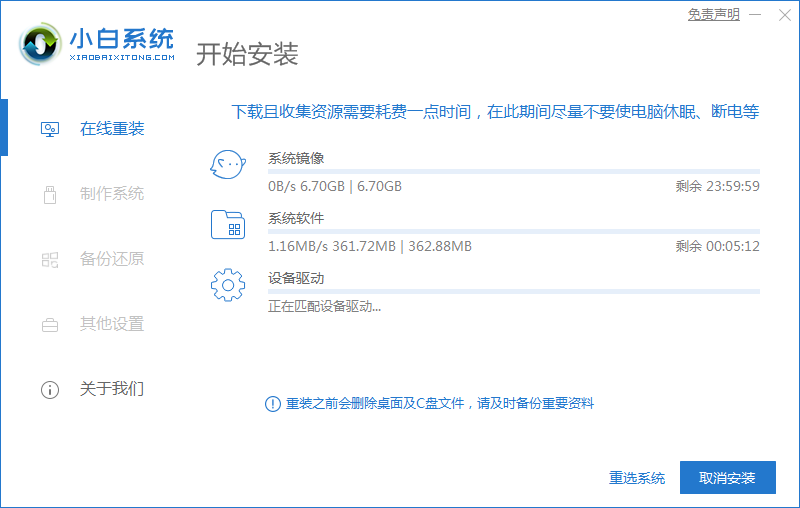
3.环境部署完毕,等待重启进入PE系统开始安装系统。
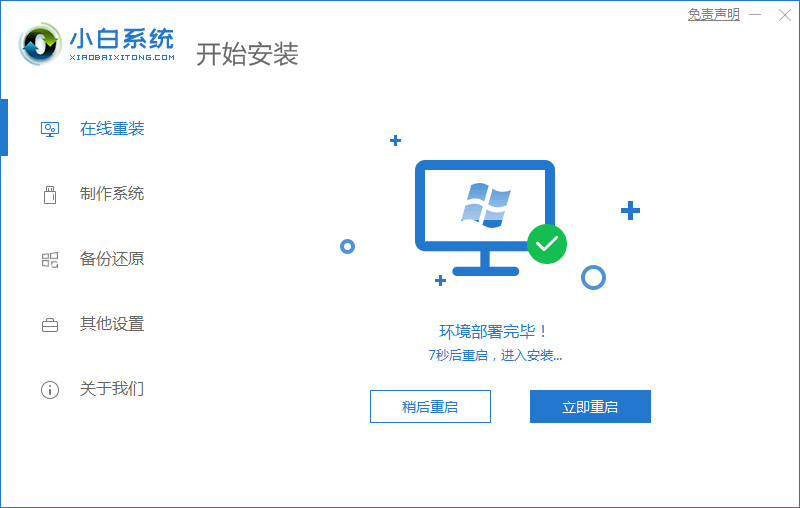
4.在菜单上选择带有【PE-MSDN】的选项回车进入。
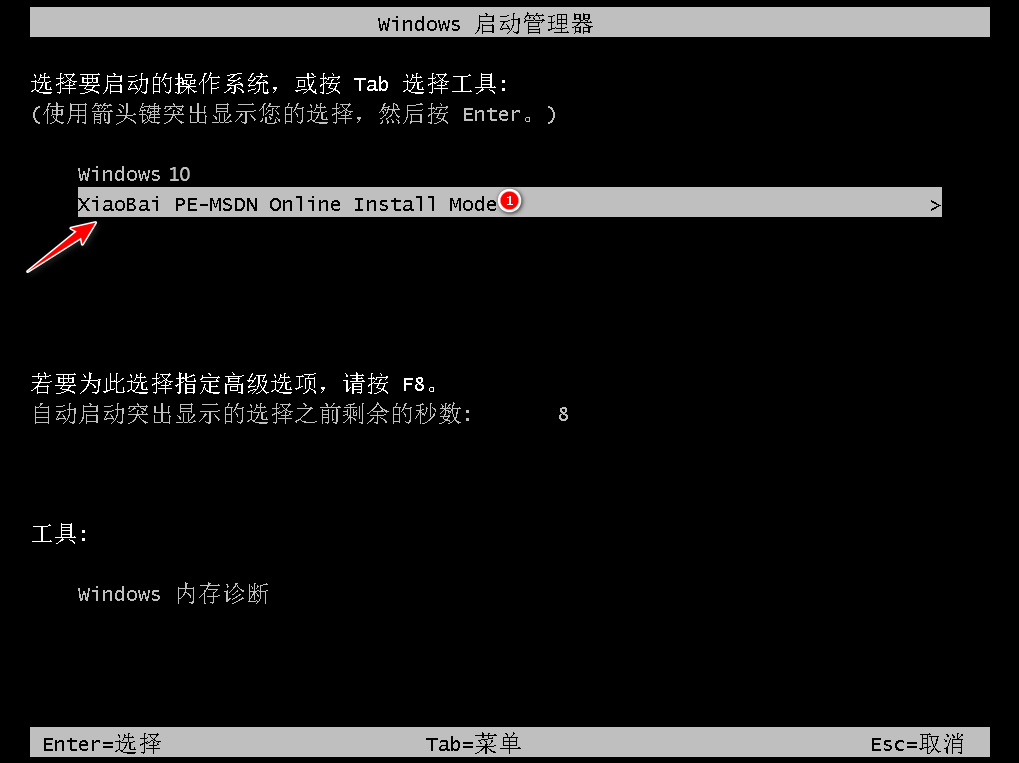
5.进入pe之后,系统会自动开始安装。

6.安装系统需要引导修复,请等待15秒后按下【确定】。
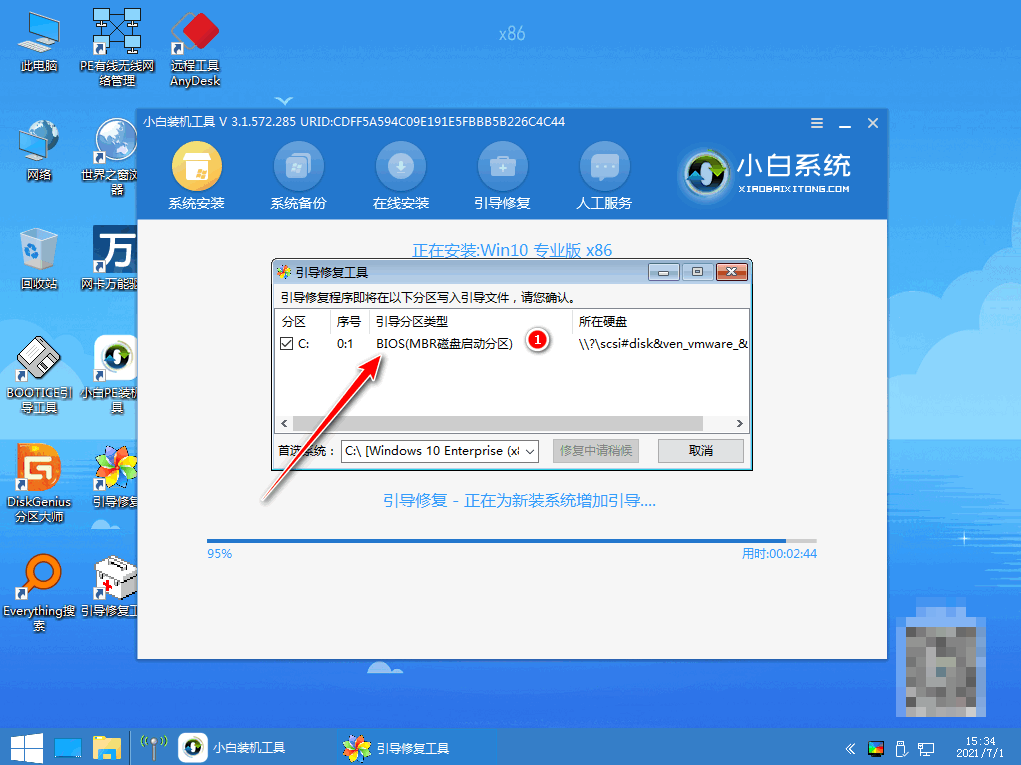
7.安装完成,等待系统重启进入最后的部署。
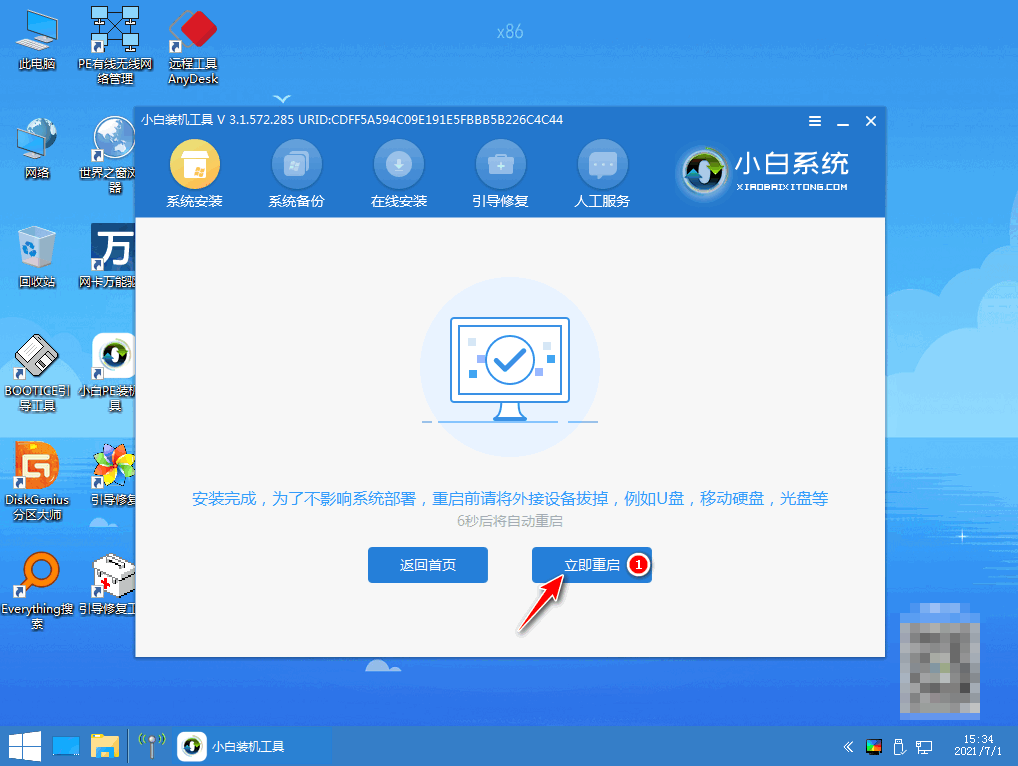
8.部署完成后就进入全新的系统了。

总结:
以上便是惠普电脑重装系统步骤,只需使用小白一键重装系统,选择win10系统,等待重启安装完成即可。想要了解更多关于重装的文章可以点击重装教程栏目了解更多详情。
 有用
26
有用
26


 小白系统
小白系统


 1000
1000 1000
1000 1000
1000 1000
1000 1000
1000 1000
1000 1000
1000 1000
1000 1000
1000 1000
1000猜您喜欢
- 电脑无法正常开机的原因2023/01/28
- 电脑重装系统蓝屏解决方法..2022/11/04
- bios设置光驱启动图文教程2017/03/04
- 电脑店一键重装系统好用吗..2022/06/20
- 如何隐藏以及查看被隐藏的文件夹..2015/07/06
- 小白一键重装系统后怎么激活windows系..2022/07/27
相关推荐
- 重装系统的定义2015/05/03
- 路由器怎么进入登陆界面2022/05/28
- 宏基笔记本一键重装系统方法..2016/10/24
- 电脑黑屏无法重装系统怎么办..2021/11/11
- 小白和韩博士是一家吗?2022/10/18
- 请别人重装电脑系统要多少钱..2023/04/06

















